Tässä kysymys lukijalta:
Vaihdoin hiljattain urani IT:stä web-suunnittelijaksi. Koska matkustan paljon, en voi tarkistaa sähköpostejani useita kertoja päivässä. Asiakkaat ottivat yhteyttä vain sähköpostitse, enkä halua missata yhtään sähköpostia matkani aikana. Haluan asiakkaideni tietävän, että olen poissa jonkin aikaa, ja voin vastata, kun olen palannut. Joten tarvitsen tavan määrittää poissaoloviesti Outlookissa. Voitko auttaa minua sen saavuttamisessa?
Kiitos kysymyksestäsi. Se on erittäin hyödyllinen. Tässä viestissä opimme, kuinka voit helposti määrittää poissaoloviestin Outlook 365:ssä. Seuraa opetusohjelmaa, niin olet todennäköisesti valmis muutamassa minuutissa.
Viestien määrittäminen Outlookissa
- Siirry eteenpäin ja avaa Microsoft Outlook -sovellus Office 365:ssä.
- Napsauta Tiedosto ja kohdassa Tiedot , valitse Automaattiset vastaukset .
- Valitse Lähetä automaattiset vastaukset .
- Vaihtoehtoisesti voit määrittää automaattisten vastausten välin valitsemalla Vain lähetä tämän ajanjakson aikana -ruudun . Jatka sitten ja määritä vastauksille tarkat alkamis- ja päättymisajat.
- Siirry nyt eteenpäin ja syötä viestisi sisältö automaattista vastausta varten.
- Huomaa, että kun työskentelet Microsoft Outlookin kanssa Exchange-palvelimella, voit määrittää mukautettuja OOTO-viestejä organisaatiosi sisällä oleville ihmisille sekä muodollisempia ulkoisia viestejä ihmisille, jotka eivät työskentele organisaatiossasi.
- Kun olet valmis, napsauta OK.
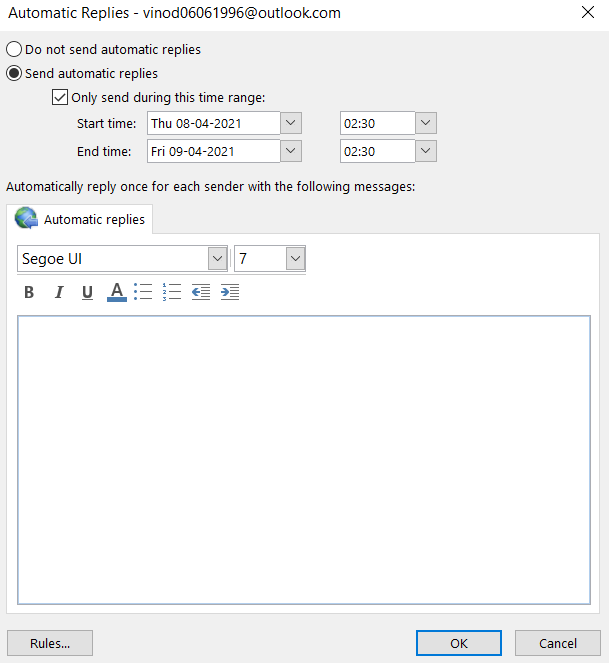
Lopeta Office-vastausviestit
Jos olet palannut normaaleihin toimistoaikoihin etkä ole määrittänyt automaattisten vastaustesi päättymisaikaa, sinun on poistettava aiemmin määrittämäsi poistumisvastaukset käytöstä. Sen tekeminen on melko yksinkertaista:
- Avaa Outlook.
- Paina Info.
- Siirry nyt eteenpäin ja valitse Automaattiset vastaukset
- Valitse Älä lähetä automaattisesti -ruutu.
- Paina OK. Outlook ei enää lähetä automaattisia OOTO-sähköposteja.
Tärkeää: Jos määrität lähetettävän ajanjakson, muista muuttaa se arvoon Älä lähetä automaattisia vastauksia , kun olet palannut.
![Xbox 360 -emulaattorit Windows PC:lle asennetaan vuonna 2022 – [10 PARHAAT POINTA] Xbox 360 -emulaattorit Windows PC:lle asennetaan vuonna 2022 – [10 PARHAAT POINTA]](https://img2.luckytemplates.com/resources1/images2/image-9170-0408151140240.png)
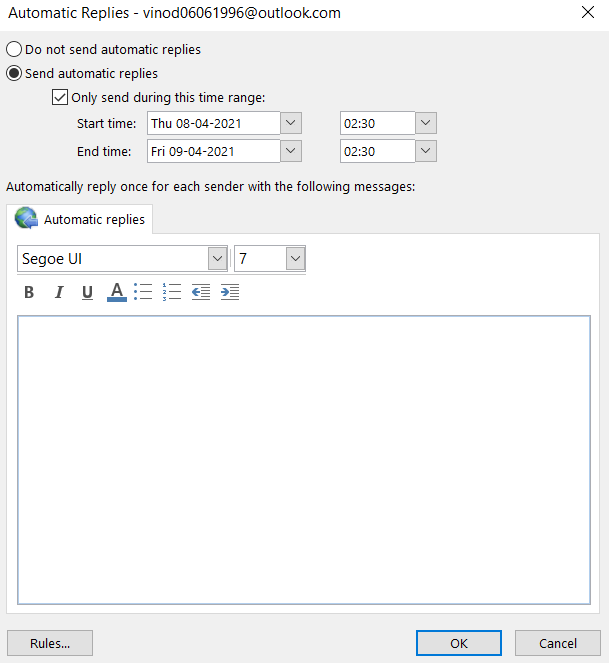
![[100 % ratkaistu] Kuinka korjata Error Printing -viesti Windows 10:ssä? [100 % ratkaistu] Kuinka korjata Error Printing -viesti Windows 10:ssä?](https://img2.luckytemplates.com/resources1/images2/image-9322-0408150406327.png)




![KORJAATTU: Tulostin on virhetilassa [HP, Canon, Epson, Zebra & Brother] KORJAATTU: Tulostin on virhetilassa [HP, Canon, Epson, Zebra & Brother]](https://img2.luckytemplates.com/resources1/images2/image-1874-0408150757336.png)

![Kuinka korjata Xbox-sovellus, joka ei avaudu Windows 10:ssä [PIKAOPAS] Kuinka korjata Xbox-sovellus, joka ei avaudu Windows 10:ssä [PIKAOPAS]](https://img2.luckytemplates.com/resources1/images2/image-7896-0408150400865.png)
